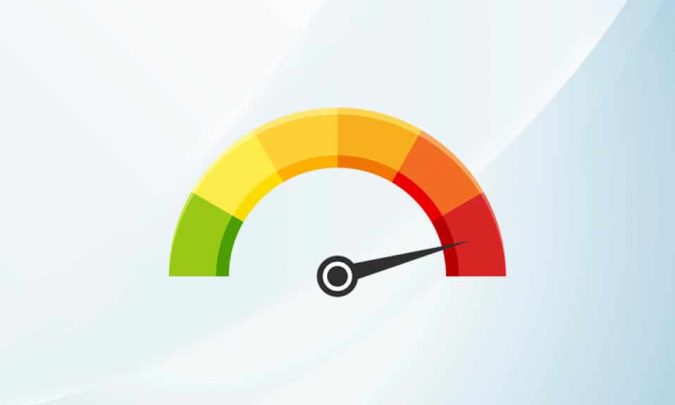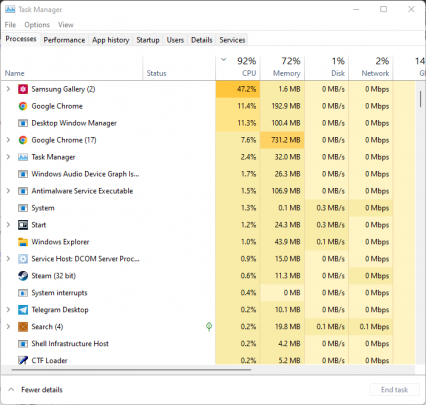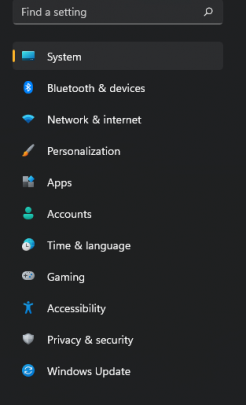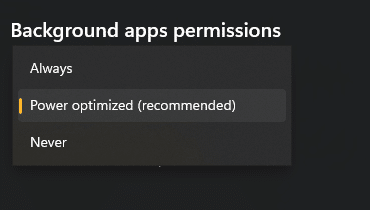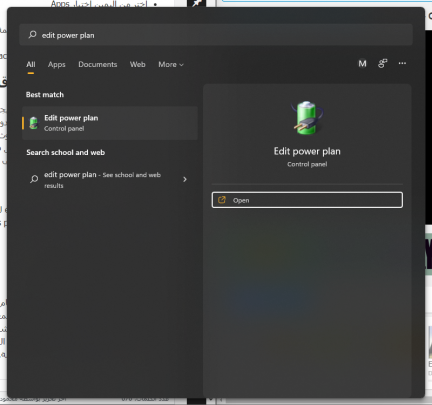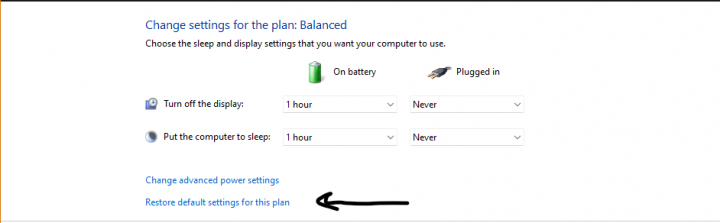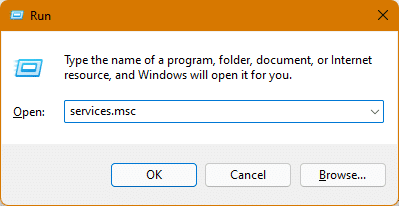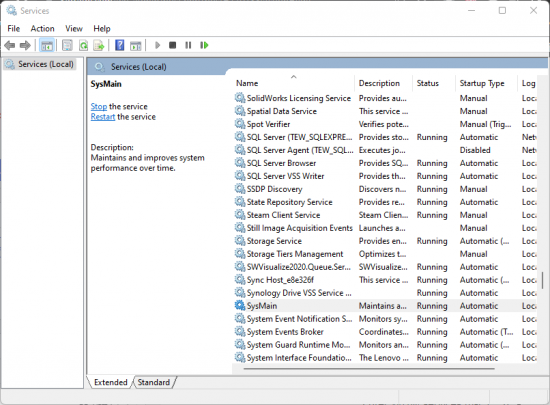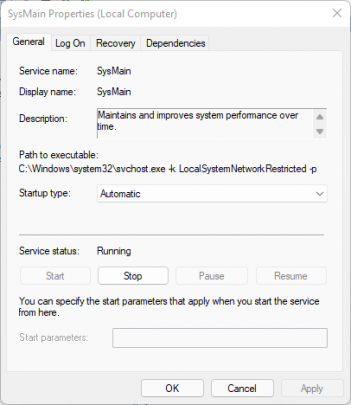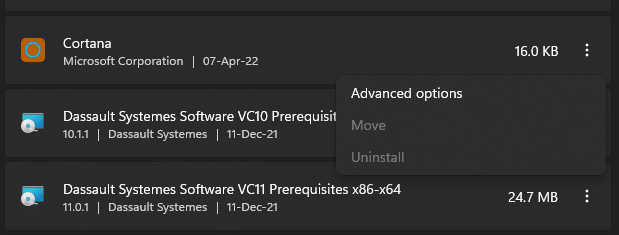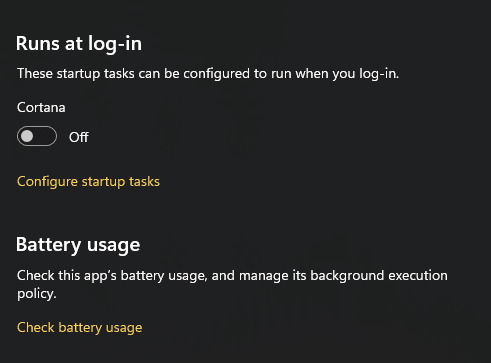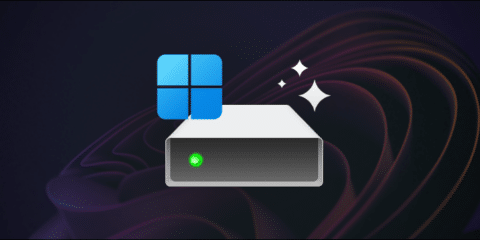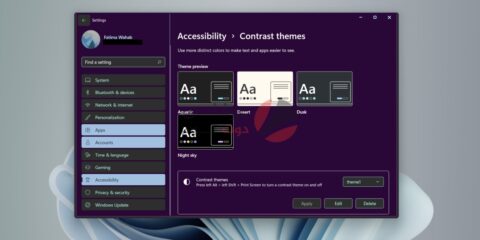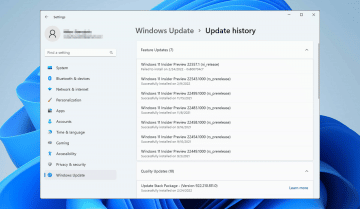ارتفاع استهلاك المعالج من المشاكل التي وصلتنا على ويندوز 11 والتي يجب حلها، هناك أسباب عديدة تجعل المعالج مُستهلكًا بشكل كبير، تطبيقات الخلفية مثلًا او خدمات لا تحتاجها من ويندوز، هناك أسباب عديدة لهذه المشكلة لكن هذا لا يغير من كونها مشكلة عويصة تضايق العديد من المستخدمين، في هذا المقال سنحاول ان نحل هذه المشكلة ونعرض بعض الخطوات والحلول للمشكلة حتى تتخلص منها نهائيًا.
حدد التطبيقات ذات استهلاك المعالج المرتفع
الوصول سريعاً لـ :
الخطوة الأولى لحل أي مشكلة هي تحديد المشكلة، والسبب الأساسي في ارتفاع استهلاك المعالج بالتأكيد سيكون في التطبيقات، لذلك فأول خطوة يمكن القيام بها هي التأكد انه لا تطبيق يستهلك قيمة كبيرة من المعالج، ومن ثم ايقاف التطبيق ان كان استهلاكه يبدو غير طبيعيًا، غير طبيعي مثل ان تجد كروم يستهلك فوق الـ50% من المعالج وحده هذا استعمال غير تقليدي، لكن لا تقول على لعبة تستهلك نسبة عالية ان استهلاكها غير طبيعي الا ان كانت لعبة ضعيفة، ماذا تفعل؟
الخطوات
- افتح مدير المهام Task Manager
- تأكد انك في تبويب Process
- اضغط على اختيار CPU لترتيب المهام بناء على استهلاكهم للمعالج
- راقب المهام امامك واذا كان هناك تطبيق مُستهلك للمعالج بشكل غير طبيعي قم بإيقافه عن طريق زر End Task أسفل يمين النافذة
إيقاف تطبيقات الخلفية
التطبيقات في الخلفية أحد أسباب استهلاك المعالج المرتفع، يمكنك تحديد التطبيقات التي لا تريدها في الخلفية ولا تحتاجها في الخلفية بألا تعمل في الأساس، اعتبر ان التطبيقات تشغل مساحة على المعالج نفسه، فإن أغلقت بعض تطبيقات الخلفية فأنت ستخف من الزحام ومن الحمل على المعالج نفسه فلما لا توقف بعض التطبيقات من الخلفية؟ كيف ذلك؟
الخطوات
- افتح تطبيق إعدادات ويندوز
- اختر من اليمين اختيار Apps
- اختر Installed Apps
- حدد التطبيق الذي تريد إيقافه وافتح القائمة من زر القائمة الخاصة به واختر Advanced Options
- تحت اختيار Background apps permissions اختر Never
استرجع اعدادات خطة الطاقة للوضع الإفتراضي
إعدادات خطة الطاقة او الـPower plan الخاصة بجهازك قد تكون سببًا رئيسيًا في هذه المشكلة، بناء على خطة الطاقة يختار ويندوز هل يعمل بأداء مرتفع أم في وضع حفظ للطاقة ام يوازن بين الإثنين، في حالة حدوث أي خلل في خطة الطاقة لأي سبب عشوائي قد يتسبب ذلك في حدوث خلل في استهلاك المعالج، فالحل يكمن في اعادة هذه الإعدادات للوضع الإفتراضي، كيف ذلك؟
الخطوات
- افتح قائمة Start واكتب edit power plan لبدأ التعديل في خطة الطاقة
- في النافذة التي ستظهر امامك اختر Restore default settings for this plan واضغط yes
- اعد تشغيل الجهاز وراقب أداء معالجك
الغاء خدمة Superfetch
خدمة Superfetch (Sysmain) من خدمات النظام التي تساهم في فتح التطبيقات بشكل أسرع حيث تسمح للتطبيقات بتحميل المحتوى الخاص بهم قبل فتح التطبيق نفسه، نعم هذا يؤدي الى تشغيل التطبيقات بشكل أسرع وقد تعجبك هذه الميزة، لكن ان كان جهازك ضعيفًا نوعًا ما فهذا سيؤدي الى ارتفاع استهلاك المعالج الخاص بجهازك، فالحل هنا يكمن في إيقاف هذه الخدمة.
الخطوات
- اضغط زري Windows + R لفتح نافذة Run
- اكتب services.msc واضغط Enter
- ابحث عن SysMain واضغط عليها مرتين بالفأرة
- في اختيار Startup type اختر Disabled
- اضغط على زر Stop
- اضغط على Ok
ايقاف كورتانا
مساعد مايكروسوفت الشخصي كورتانا قد يكون سببًا في ارتفاع استهلاك المعالج، كورتانا ليست أفضل مساعد شخصي يمكن استعماله على الإطلاق، ولكنها من التطبيقات التي قد تستهلك من المعالج نسبة عالية من أداءه، لذلك من الأفضل لو تم إيقافها، أحد حلول هذه المشكلة يكمن في ايقاف كورتانا.
الخطوات
- افتح تطبيق إعدادات ويندوز ثم اختر Apps
- اضغط على Installed Apps
- ابحث عن Cortana ومن القائمة أختر Advanced Options
- قم بإيقاف اختيار Runs at log-in
انتظر انتهاء تثبيت التحديثات
في حالة ان الجهاز يقوم بتثبيت أي تحديثات فهذا أمر طبيعي ان يُستهلك المعالج الخاص بك، تثبيت التحديثات يحتاج بعض الأداء فستجد المعالج يُستهلك بشكل غير طبيعي عندما يكون هناك أي تحديثات يتم تثبيتها، فقط تأكد انه لا يوجد أي تحديثات جارية، ان كانت هناك أي تحديثات جارية انتظر لتنتهي التحديثات من التثبيت فقط.
الخطوات
- افتح تطبيق إعدادات ويندوز
- اختر System Update وشاهد ان كانت هناك تحديثات يتم تثبيتها
الخلاصة
معضلة ارتفاع استهلاك المعالج ليست معضلة كبيرة، لكنها معضلة على أي حال ويجب حلها، الحلول المقدمة في هذا المقال بنسبة كبيرة ستساعدك في التخلص من هذه المشكلة، ويندوز 11 كويندوز 10 به بعض المشاكل والتي يمكن حلها وسنحاول على موقعنا إعطاءك حلول لكل المشاكل التي قد تواجهك مع ويندوز 11 فتابعنا.